Excel で携帯電話番号をすばやく抽出する方法が一般的なトピックになっています。 CTRL E の登場により、データ抽出の問題は非常に簡単になりましたが、これは実に優れた機能であると認めざるを得ません。しかし、これは万能薬ではなく、数式を使用して解決する必要があるデータ抽出の問題がまだいくつかあります。次に、ベテランの新人が Excel で携帯電話番号を抽出するための一般的な数式を説明し、その数式を詳しく分析するように導きます。ダブル11の後は、みんな注文に追われていますが、大量の注文が入る一方で、カスタマーサービス部門の女の子たちの仕事量も非常に多く、特に面倒なデータから顧客の携帯電話番号を抽出する作業が増えています。たとえば、次の表のように、頭を悩ませます:
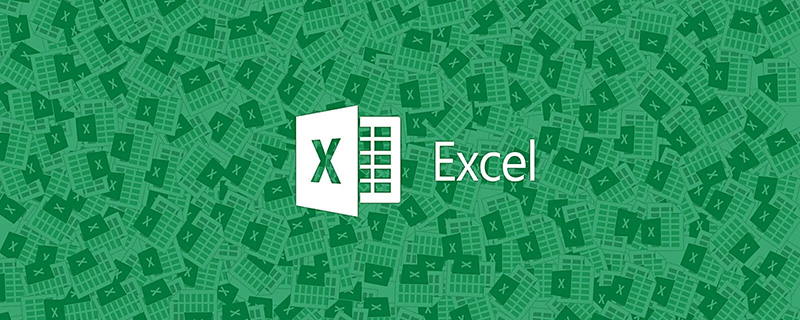
(注文情報の内容はシミュレートされたデータです)
Whenこのようなデータに遭遇すると、システムの理不尽さに文句を言うと同時に、何千行ものデータである携帯電話番号を抽出する方法を見つけなければなりません...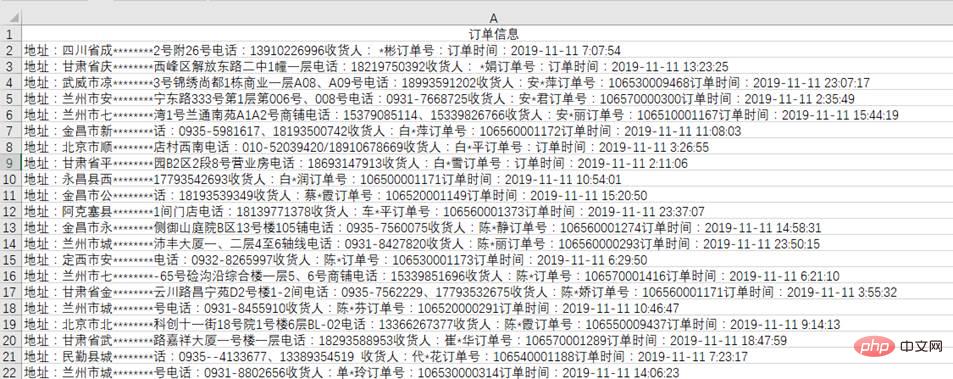
このような複雑なデータに遭遇した場合、Ctrl E という方法が知られているようですスマート充填も失敗します。どうすればよいですか?
VBA....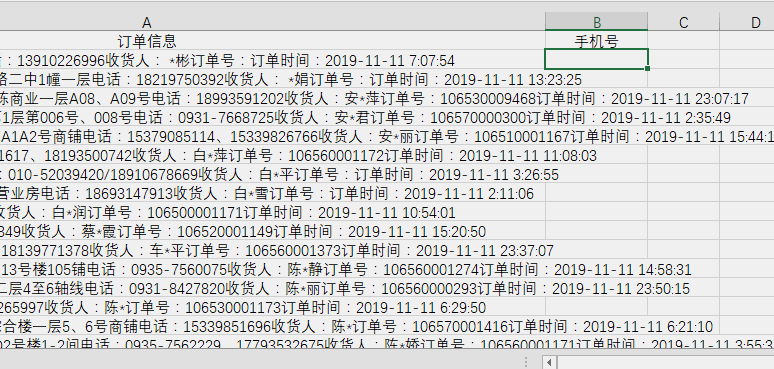
=LOOKUP(9E 307,--MID(LEFT(A2,FIND("荷受人", A2)),ROW($1:$99),11))
結果は図に示すとおりです。計算式はそれほど長くはありませんが、5 つの関数を組み合わせていますので、この計算式の原理を詳しく見てみましょう。
この問題を解決するには、まずパターンを見つける必要があります。携帯電話番号の特徴の 1 つは、長さが 11 桁で、すべて数字であることです。したがって、抽出ルーチンを使用できます。問題を解決するための数字。 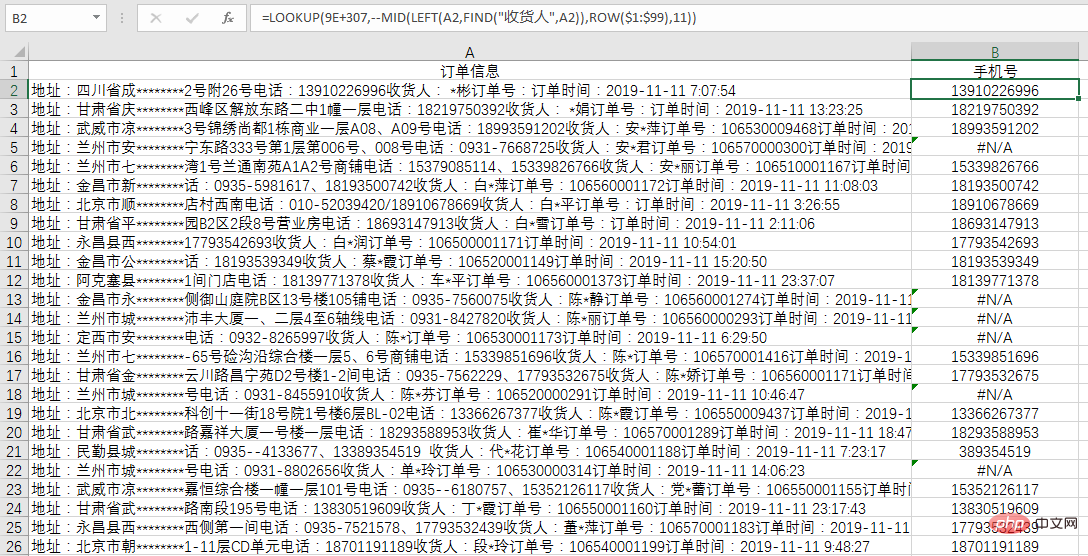
これは簡単に理解できます。携帯電話番号の開始位置が不確かであるため、一般的なルーチンは、MID 関数の 2 番目のパラメーターとして ROW を使用して、複数の番号を実現することです。効果を分かりやすくするため、最初はROW(1:10)で説明します。
数式 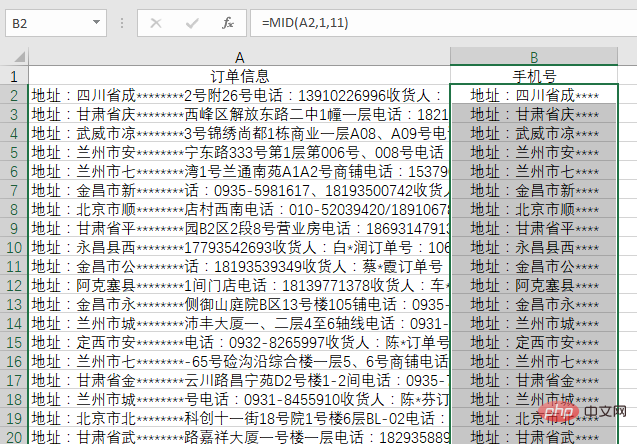 =MID(A2,ROW(1:10),11)
=MID(A2,ROW(1:10),11)
# の効果を見てみましょう。 ##こうして見てください。違いはありませんが、F9 関数で確認すると、10 個のインターセプトされたコンテンツが取得されていることがわかります。
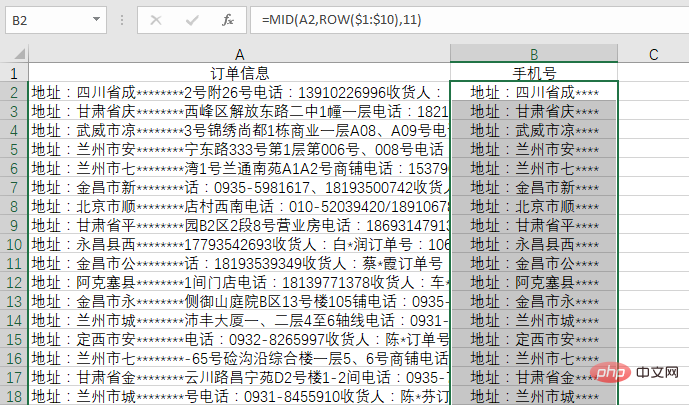
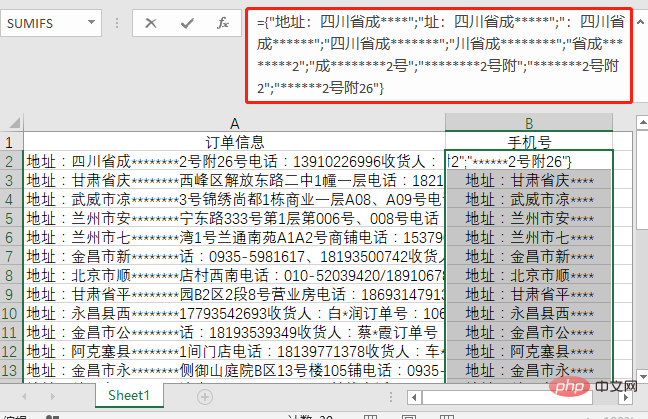
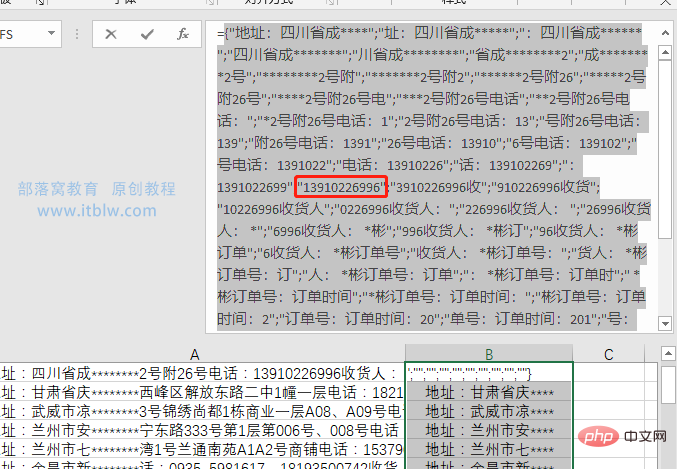 この時点で、LOOKUP を使用する必要があります。元の数式は =LOOKUP(9E307,--MID(A2,ROW($1:$99),11)) のように記述する必要があります。
この時点で、LOOKUP を使用する必要があります。元の数式は =LOOKUP(9E307,--MID(A2,ROW($1:$99),11)) のように記述する必要があります。
9E307 は非常に大きな数値を表します。MID の前に「--」を追加すると、傍受されたコンテンツが数値に変換されます。この式の原理は、これまでのチュートリアルで何度も説明されています。
しかし、数式によって得られる結果は驚くべきものです:
これは、LOOKUP 関数が最後の位置に表示される数値を取得するためです。データのうち、携帯電話番号に加えて注文時刻も表示されるため、最終結果を得るには、最後のステップでLOOKUP処理の範囲を絞り込む必要があります。 データ ソースをもう一度見ると、パターンが見つかります。携帯電話番号は常に「荷受人」の前にあるため、荷受人の前の文字列を抽出するだけで済み、次の式を使用できます。今すぐ結果を得ることができます。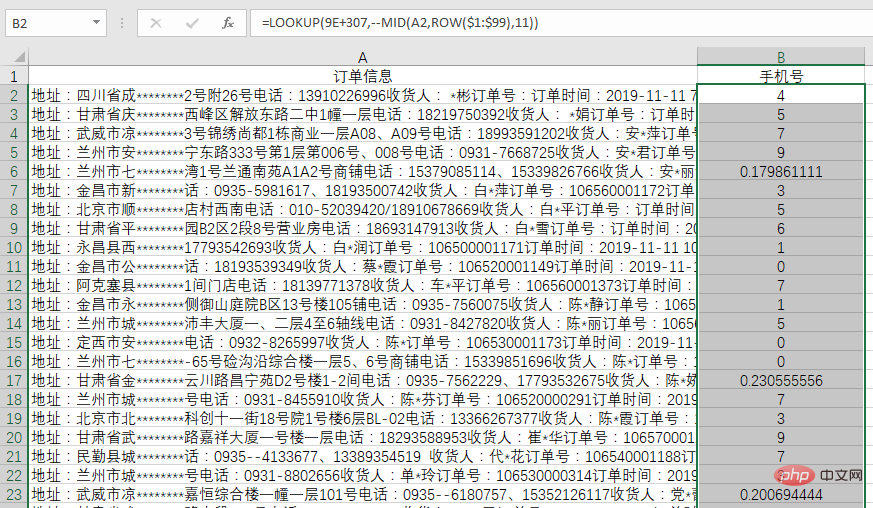 これは非常に簡単に実現できます。LEFT FIND の組み合わせを使用して完了できます。式は次のとおりです: =LEFT(A2,FIND("Consignee",A2))。結果は図に示すとおりです。 :
これは非常に簡単に実現できます。LEFT FIND の組み合わせを使用して完了できます。式は次のとおりです: =LEFT(A2,FIND("Consignee",A2))。結果は図に示すとおりです。 :
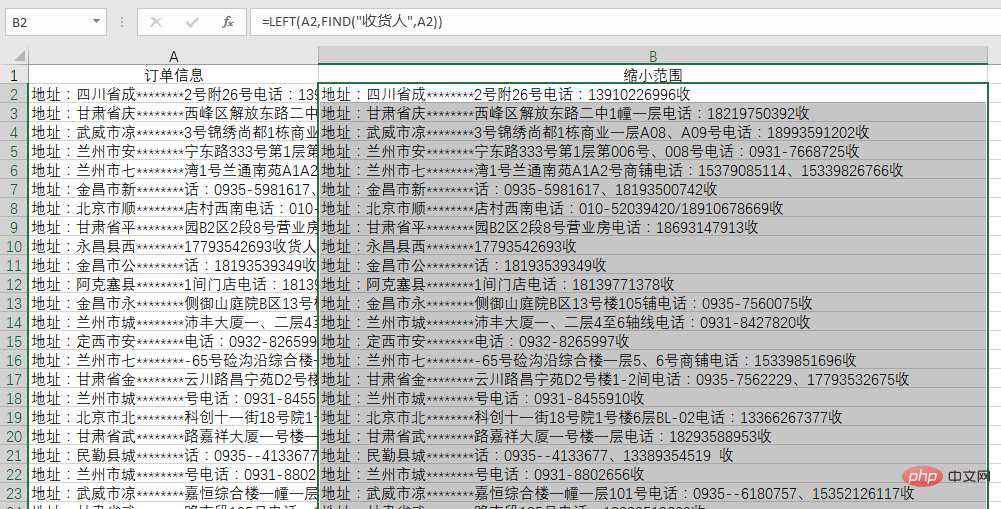
LEFT FIND の組み合わせは理解しやすいです。ご質問がある場合は、メッセージを残してください。いくつかの類似した一般的な組み合わせに関するチュートリアルをまとめます。
ここで、絞り込んだ範囲の結果を前の式に代入すると、最終的な式が得られます: =LOOKUP(9E 307,--MID(LEFT(A2,FIND("Consignee",A2)) ,ROW ($1:$99),11))
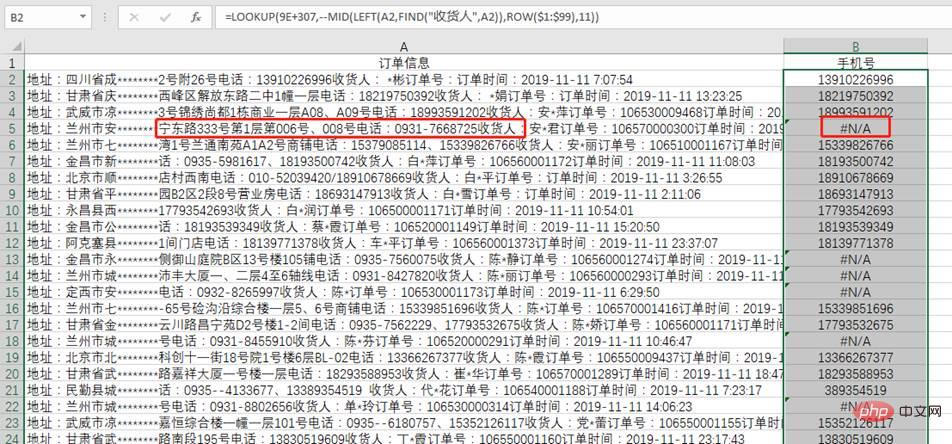
結果は、注文情報に携帯電話番号が存在しないことを示すエラー値です。
要約: この公式の原理は誰でも分析できます。今日の事例から、一見複雑に見える問題を分割する方法を学ぶことができます。その方法は、規則性と規則性を少しずつ見つけることです。強くなればなるほど、つまり、より多くのソリューションが得られます。
実は、この問題については別の方法で考えることもできます。それは次の式を使用することです。
=MAX(IFERROR(--MID(LEFT(A2,FIND( "収集",A2)) ,ROW($1:$99),11),0)) で完了します。
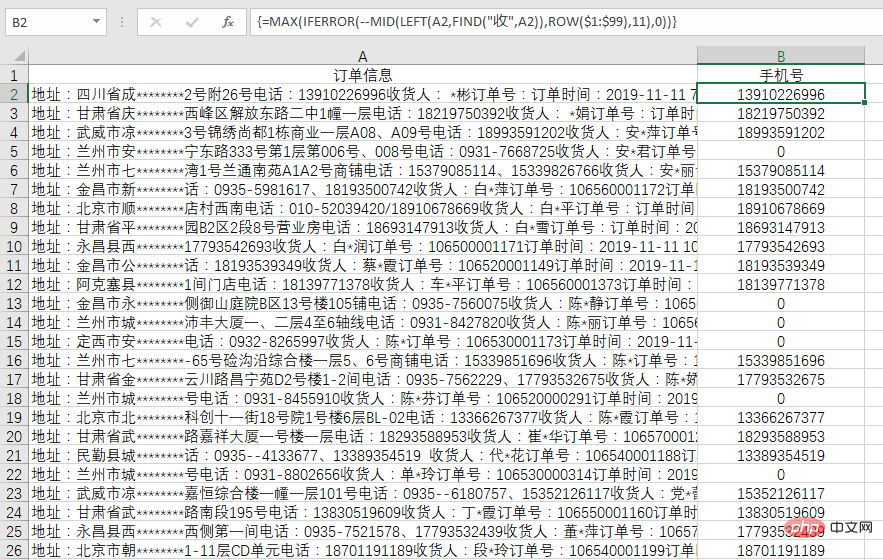
#興味のあるパートナーは、自分で数式の原理を分析してみることができます。もちろん、メッセージを残して全員が何を必要としているのかを確認することもできます。これについては私がお話しします。また式。
関連する学習の推奨事項: Excel チュートリアル
以上が実践的な Excel スキルを共有: 携帯電話番号を抽出するための古典的な公式を理解しましょう!の詳細内容です。詳細については、PHP 中国語 Web サイトの他の関連記事を参照してください。